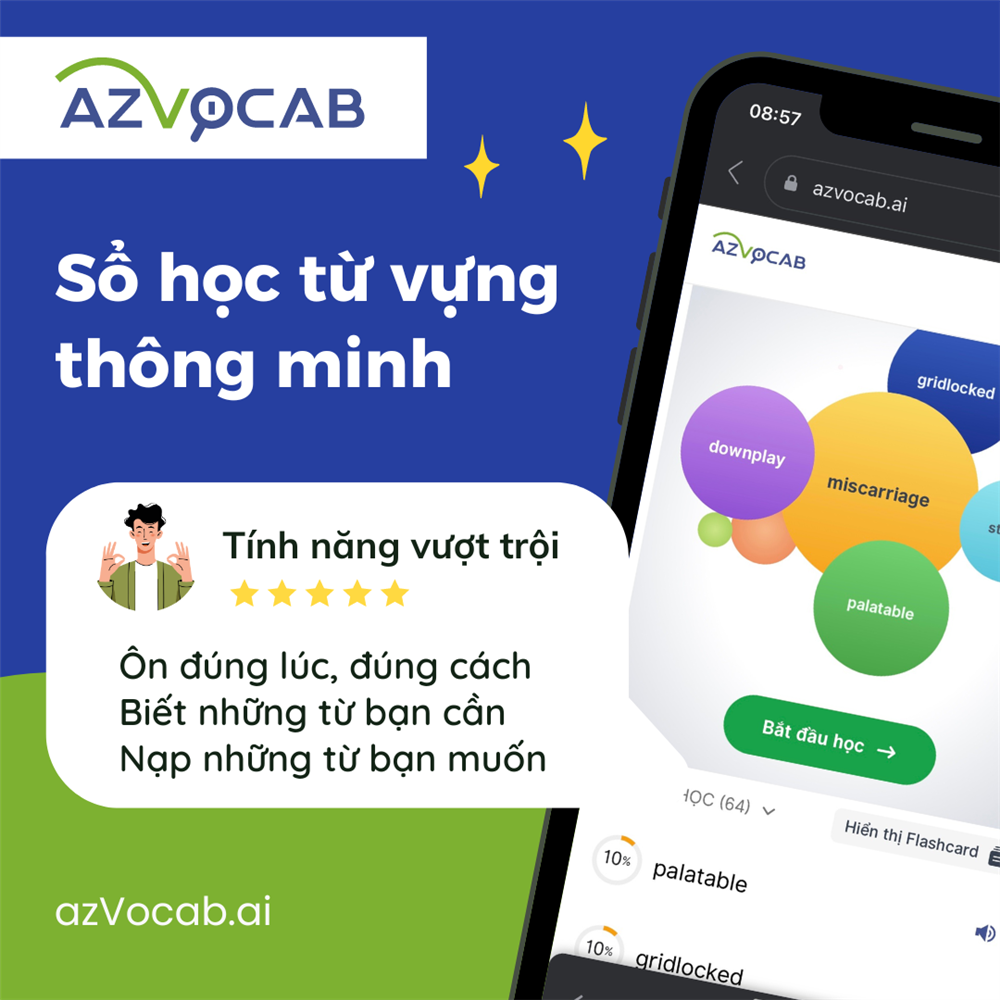Reading Placement Tool – bài kiểm tra trình độ đọc ban đầu trong Raz-plus, Raz-kids
Tính năng hữu ích Placement Tool giúp trẻ xác định trình độ đọc hiện tại để có thể bắt đầu đọc sách ở level phù hợp nhất trên Raz-Plus hay Raz-Kids.
Nội dung bài viết:
- 1. Giới thiệu về tính năng Kiểm tra trình độ đầu vào - Reading Placement Tool
- 2. Hướng dẫn sử dụng Reading Placement Tool dành cho học sinh
- 3. Hướng dẫn sử dụng Reading Placement Tool dành cho giáo viên
- Một số câu hỏi thường gặp
- 1. Sản phẩm nào có tính năng mới Reading Placement Tool?
- 2. Reading Placement Tool có xếp học sinh vào trình độ đọc chính xác của họ không?
- 3. Mọi học sinh đều được tự động xếp hạng khi hoàn thành bài kiểm tra đọc đầu vào Reading Placement Tool?
- 4. Giáo viên có thể giao lại bài kiểm tra đọc đầu vào này cho học sinh 1 lần nữa sau khi trẻ đã hoàn thành Reading Placement Tool không?
- 5. Có thể sử dụng Reading Placement Tool suốt năm để xác định mức độ tiến bộ trong việc đọc của học sinh không?
- 6. Reading Placement Tool có hoạt động không nếu học sinh được tự động xếp vào danh sách lớp?
- 7. Mất bao lâu để học sinh hoàn thành bài kiểm tra đọc đầu vào?
1. Giới thiệu về tính năng Kiểm tra trình độ đầu vào - Reading Placement Tool
Reading Placement Tool là gì?
Đây là bài kiểm tra đầu vào để xác định điểm khởi đầu thích hợp của học sinh trên Raz-Plus hay Raz-Kids.
Sau khi hoàn thành bài kiểm tra này, học sinh sẽ được xếp hạng 1 trong 9 điểm đầu vào khác nhau, gần với trình độ đọc độc lập của mình.
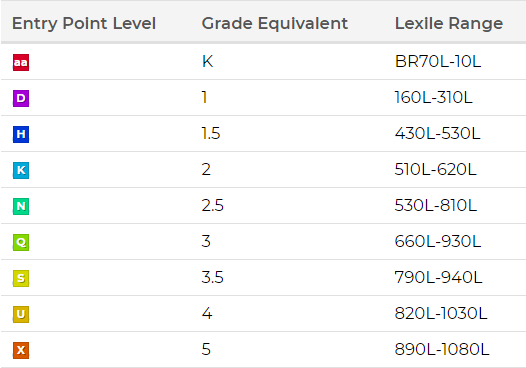
Quá trình thực hiện Reading Placement Tool ra sao?
- Bài kiểm tra đọc đầu vào được tự động giao cho những học sinh mới vào lớp. Ngay khi đăng nhập Raz-Plus/Raz-Kids, các em sẽ bắt đầu làm bài.
- Nếu đã xác định được cấp lớp của học sinh (ví dụ, học sinh lớp 1, học sinh lớp 5...), bài kiểm tra đọc đầu vào sẽ hiển thị tương ứng với cấp lớp như bảng trên (ví dụ, học sinh lớp 1 sẽ làm bài kiểm tra đầu vào ở level D; lớp 5 là level X...).
Trong trường hợp chưa xác định được cấp lớp của học sinh, bài kiểm tra đầu vào mà các em sẽ làm mặc định là thuộc level D. - Khi làm bài kiểm tra, nếu đúng hết, học sinh được chuyển lên bài kiểm tra ở level cao hơn. Sai ở đâu, trình độ đọc tương ứng của trẻ sẽ được xác định tại đó.
- Sau khi xác định được trình độ đọc mà học sinh nên bắt đầu, hệ thống sẽ giới thiệu sách thuộc trình độ đọc tương ứng để trẻ luyện tập.
- Làm xong bài kiểm tra đọc đầu vào, học sinh cũng sẽ được thưởng sao.
Lưu ý: Khi mua tài khoản Raz-Kids từ Giáo dục Con Tự Học và đã xác định cấp lớp của học sinh, học sinh được giao bài kiểm tra đầu vào như sau:
- Với học sinh từ lớp 3 trở lên: Bài kiểm tra đọc đầu vào sẽ hiển thị tương ứng với cấp lớp như bảng trên (ví dụ, học sinh lớp 3 làm bài kiểm tra đầu vào ở level Q, lớp 4 là level U,...)
- Với học sinh dưới lớp 3: Bài kiểm tra đọc đầu vào của học sinh mặc định là level aa (trình độ phù hợp với học sinh dưới lớp 3 theo chương trình GDPT VN). Nếu PH có nhu cầu thay đổi level bài kiểm tra đọc đầu vào như bảng trên, Giáo dục Con Tự Học sẽ hỗ trợ cài đặt lại.
Ví dụ minh họa
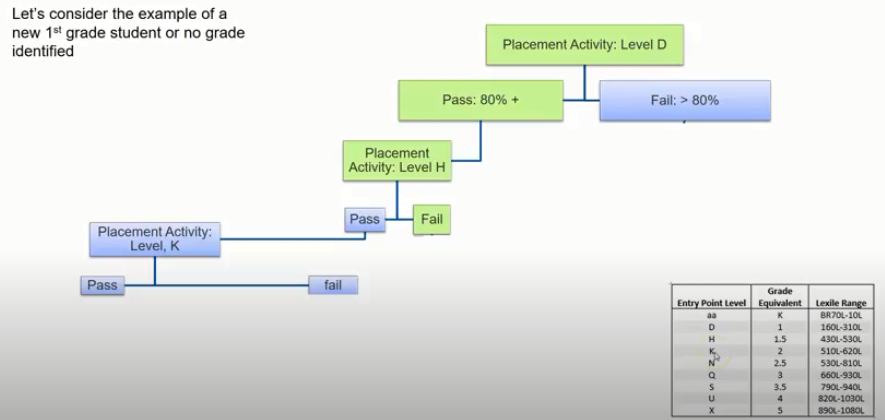
Với học sinh lớp 1 mới đăng nhập Raz-Kids/Raz-Plus hoặc chưa được xác định cấp độ lớp, bài kiểm tra đọc đầu vào sẽ tương ứng với level D.
- Nếu đạt trên 80% (pass), học sinh được kiểm tra đọc ở level H.
- Nếu đạt dưới 80% (fail), học sinh trở về level aa.
Tương tự, với học sinh đã đạt trên 80% mức hoàn thành bài kiểm tra đầu vào ở level H, trẻ tiếp tục được chuyển lên làm bài kiểm tra ở level K; nếu đạt dưới 80%, trẻ trở về level D.
2. Hướng dẫn sử dụng Reading Placement Tool dành cho học sinh
- Bước 1: Đăng nhập tài khoản student trên KidsA-Z.com
- Bước 2: Chọn hành tinh Reading (nếu tài khoản Student có thêm các học phần khác). Nếu đăng nhập trên ứng dụng Kids A-Z, bấm vào Level Up.
- Bước 3: Xuất hiện màn hình với lời chào mừng tham gia bài kiểm tra đọc đầu vào. Nhấn nút Go để bắt đầu làm bài kiểm tra.
- Bước 4: Xuất hiện thông báo về trình độ đọc mà học sinh nên khởi đầu với các cuốn sách trong Raz-Kids/Raz-Plus. Học sinh bắt đầu luyện đọc.
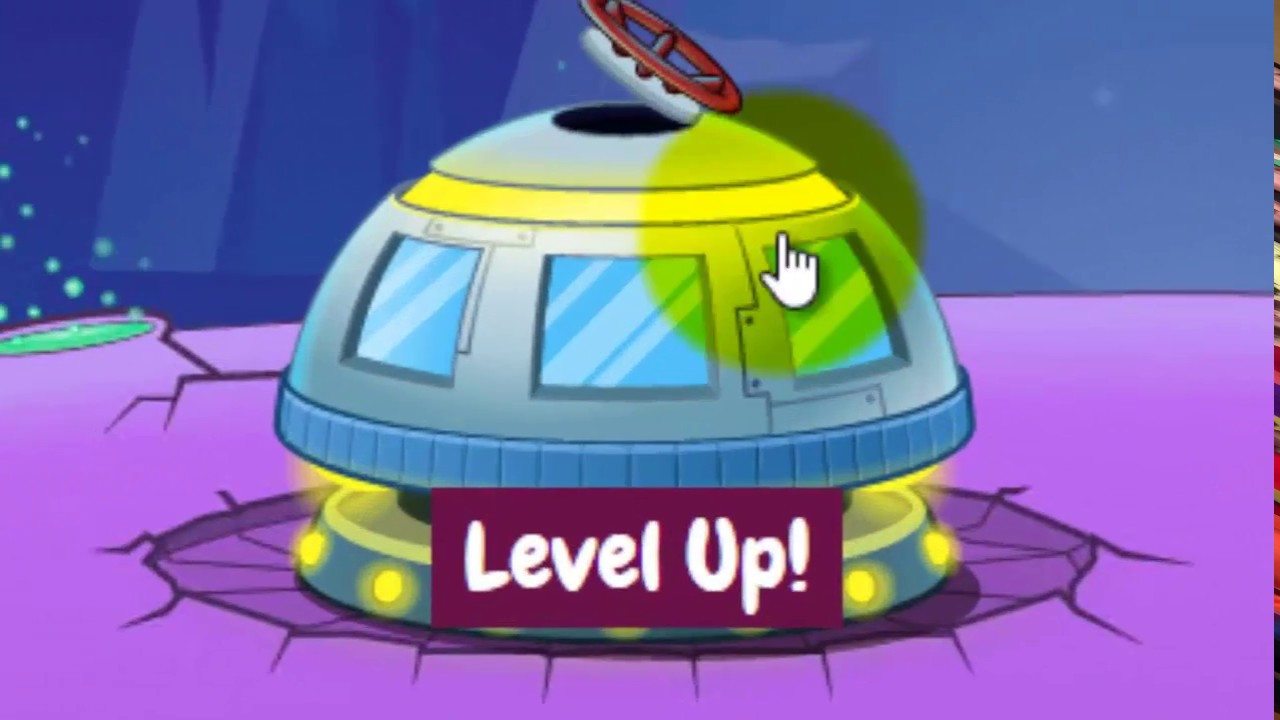
Bấm Level Up sau khi đăng nhập tài khoản Student.
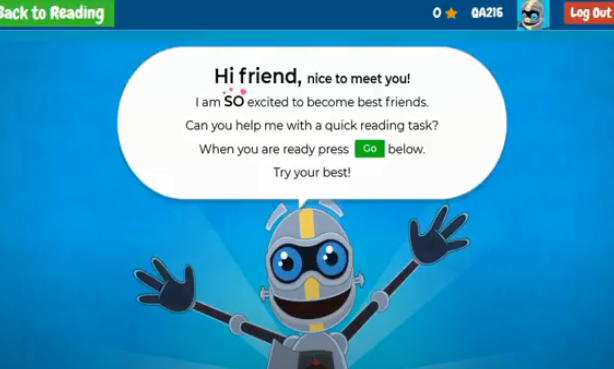
Nhấn nút Go để bắt đầu làm bài kiểm tra.
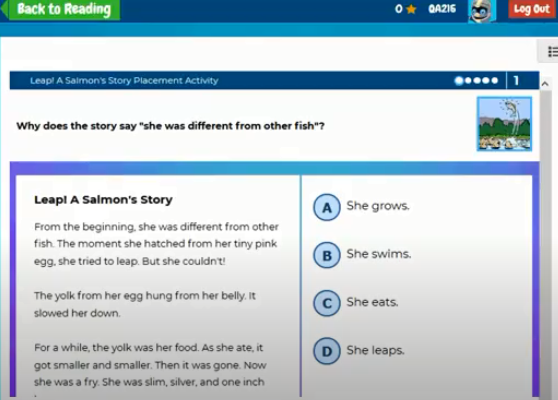
Học sinh làm bài kiểm tra.
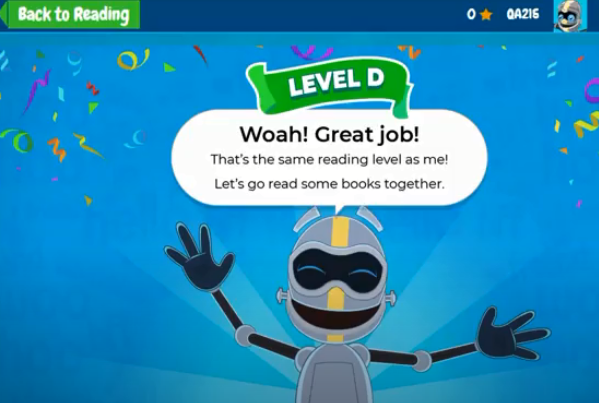
Thông báo về trình độ đọc mà học sinh nên khởi đầu với các cuốn sách trong Raz-Kids/Raz-Plus.
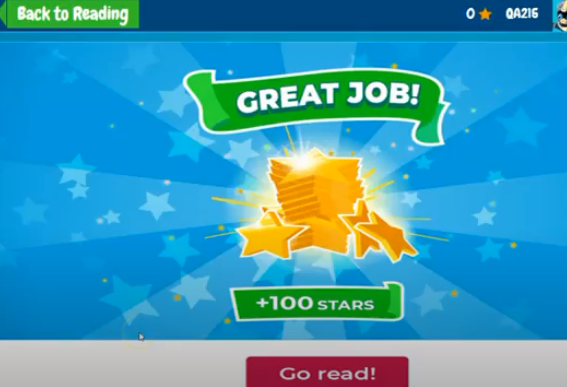
Hoàn thành bài kiểm tra đọc đầu vào, học sinh cũng sẽ nhận được sao thưởng.
3. Hướng dẫn sử dụng Reading Placement Tool dành cho giáo viên
Đặt bài kiểm tra đầu vào cho trẻ
Ngay khi thêm học sinh mới vào lớp của mình, giáo viên đã có thể chỉ định bài kiểm tra đọc đầu vào cho trẻ.
Các bước thực hiện như sau:
- Đăng nhập tài khoản Teacher
- Vào My Classroom
- Chọn Class Roster
- Chọn Add Students.
Ngoài các thông tin như tên, họ, mật khẩu dành cho tài khoản học sinh, giáo viên có thể giữ nguyên mặc định Placement Tool để chỉ định bài kiểm tra đọc đầu vào cho học sinh đó.
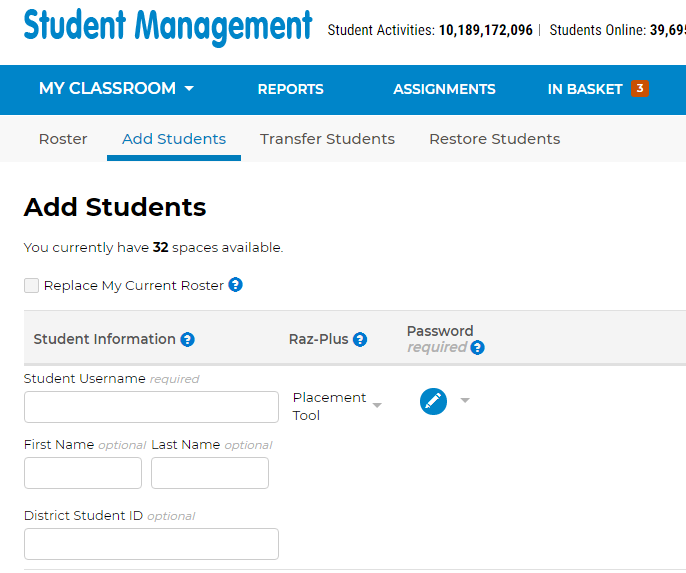
Trường hợp đã biết rõ học sinh của mình ở trình độ đọc nào
- Bấm vào dấu mũi tên xuống bên cạnh Placement Tool
- Lựa chọn trong danh sách hiển thị level của học sinh - từ aa đến Z2. Khi đăng nhập lần đầu, học sinh sẽ đọc sách tương ứng với trình độ đọc mà bạn đã chọn (chứ không làm bài kiểm tra đầu vào nữa).
- Ngoài ra, nếu biết được chỉ số Lexile của học sinh, bạn sẽ nhập vào ô bên dưới rồi bấm Enter để được chuyển đổi sang level tương ứng trên Raz-Kids/Raz-Plus.
(Xem thêm: Đối chiếu Kids A-Z Reading levels với các thang đo trình độ đọc tiếng Anh phổ biến và CEFR levels)
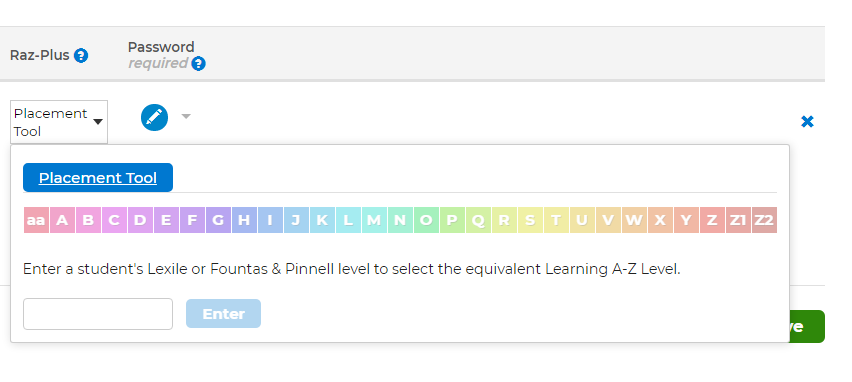
Xem lại thông tin cài đặt
Để xem lại thông tin về việc chỉ định bài kiểm tra đọc đầu vào hay xác định/thay đổi trình độ đọc của học sinh mới/đang tham gia lớp, Giáo viên có thể thực hiện các bước sau:
- Đăng nhập tài khoản Teacher
- Vào My Classroom
- Chọn Class Roster
- Chọn Raz-Plus. Tại đây, bạn sẽ nhìn thấy danh sách học sinh trong lớp học của mình. Ở cột Level Up Assignment, bạn có thể các học sinh mới vào lớp, sẽ thực hiện bài kiểm tra đọc đầu vào - Placement Tool - trong lần đăng nhập đầu tiên vào Raz-Kids/Raz-Plus.
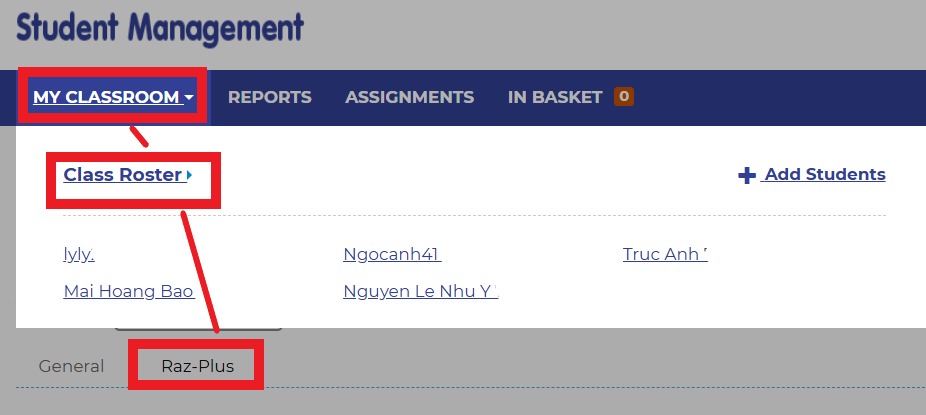
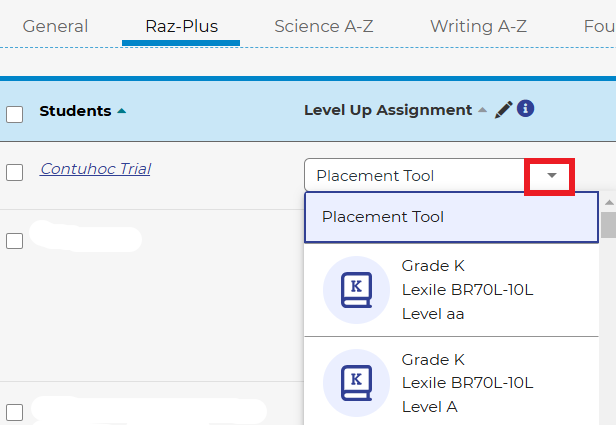
Nếu bấm vào dấu mũi tên xuống bên cạnh Placement Tools rồi nhập trình độ đọc của học sinh, khi đó, học sinh sẽ đọc sách tương ứng với level của mình ngay khi đăng nhập lần đầu Raz-Kids/Raz-Plus.
Lý do Learning A-Z triển khai công cụ kiểm tra đọc đầu vào – Reading Placement Tool
Nhiều giáo viên/phụ huynh không có đủ thời gian để xác định trình độ đọc cho mọi học sinh khi truy cập tài khoản Raz-Plus hay Raz-Kids, từ đó, ảnh hưởng tới việc giao tài liệu đọc phù hợp với trình độ của từng em.
Một hệ quả nữa, khi học sinh không đọc sách ở trình độ đọc tương ứng, sẽ xuất hiện một số khó khăn sau:
- Học sinh tham gia ít hơn, kém hào hứng hơn vào bài học
- Dữ liệu về hoạt động của học sinh giảm
- Thông tin thiếu chính xác về điểm xuất phát của học sinh trong các báo cáo
Một số câu hỏi thường gặp
1. Sản phẩm nào có tính năng mới Reading Placement Tool?
- Raz-Kids và Raz-Plus
2. Reading Placement Tool có xếp học sinh vào trình độ đọc chính xác của họ không?
- Công cụ này xác định điểm khởi đầu cho học sinh dựa trên 9 điểm đầu vào, bao gồm D, H, K, N, Q, S, U và X. Giáo viên/phụ huynh có thể sử dụng Benchmark Books hoặc Passaged để giao bài kiểm tra đánh giá học sinh (running record) sao cho đưa học sinh vào trình độ đọc chính xác nhất.
3. Mọi học sinh đều được tự động xếp hạng khi hoàn thành bài kiểm tra đọc đầu vào Reading Placement Tool?
- Đúng vậy. Khi 1 học sinh hoàn thành các hoạt động, Level-Up và Reading Room sẽ tự động thiết lập ở điểm đầu vào của trẻ.
4. Giáo viên có thể giao lại bài kiểm tra đọc đầu vào này cho học sinh 1 lần nữa sau khi trẻ đã hoàn thành Reading Placement Tool không?
GV/PH đóng vai trò GV có thể chọn giao lại bài kiểm tra đầu vào cho trẻ. Lưu ý: lịch sử học tập của con, bao gồm các sách đã nghe/đọc/làm quiz và số sao thưởng có được vẫn giữ nguyên.
Cách giao lại bài kiểm tra đầu vào như sau:
- Đăng nhập tài khoản Teacher
- Chọn My classroom, chọn tên học sinh
- Trang cá nhân của học sinh hiện ra, kéo xuống phía cuối trang, chọn tab Raz Plus, sau đó, chọn Reset Reading Level.
- Thông báo xuất hiện trên màn hình, chọn Assign Placement Tool để giao lại bài kiểm tra đầu vào cho con. Trong lần đăng nhập tiếp theo, học sinh sẽ thấy màn hình xuất hiện lời chào mừng đến với bài kiểm tra. Bấm Go để bắt đầu làm bài.
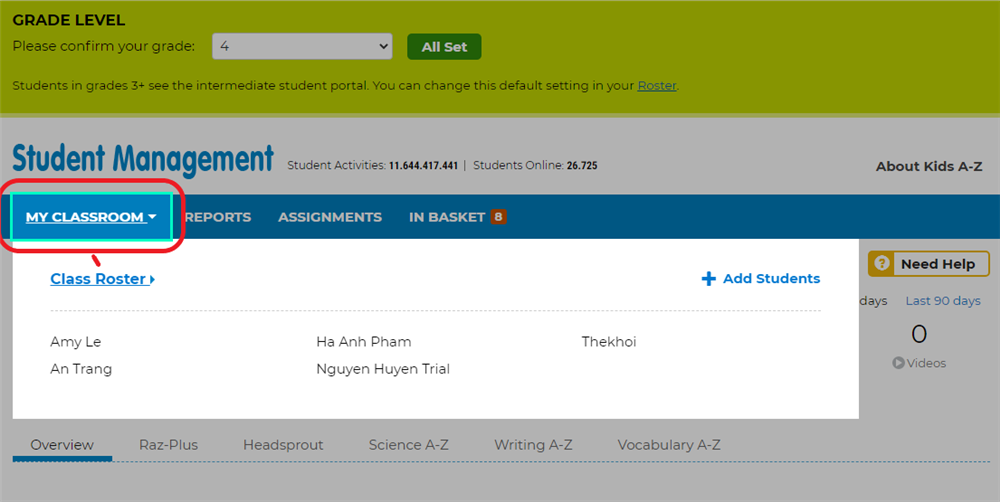
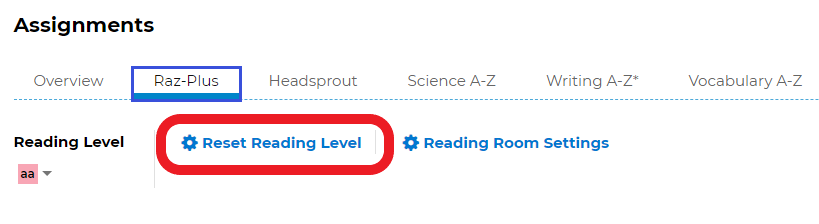
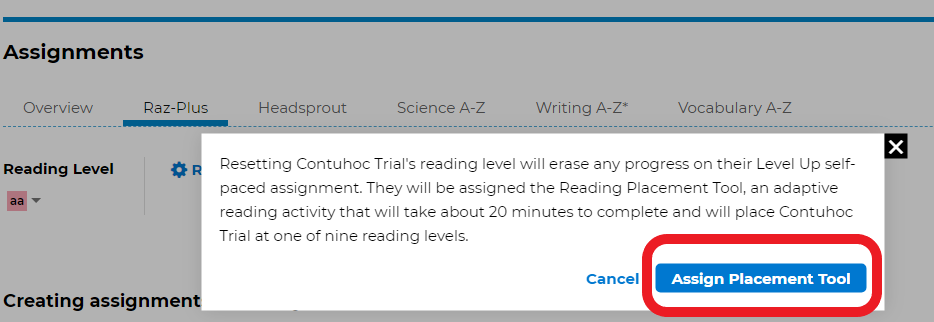
5. Có thể sử dụng Reading Placement Tool suốt năm để xác định mức độ tiến bộ trong việc đọc của học sinh không?
- Mục đích của công cụ này là xếp hạng học sinh vào một điểm khởi đầu sau khi trẻ đăng nhập Raz-Kids/Raz-Plus. Công cụ này không phải bài kiểm tra giúp giám sát tự tiến bộ trong quá trình đọc của học sinh.
6. Reading Placement Tool có hoạt động không nếu học sinh được tự động xếp vào danh sách lớp?
- Có. Công cụ này sẽ tự động hiển thị cho tất cả học sinh mới, bất kể cách thức xếp lớp của trẻ là gì.
7. Mất bao lâu để học sinh hoàn thành bài kiểm tra đọc đầu vào?
- Mỗi hoạt động đọc mất khoảng 5 phút. Trung bình, học sinh mất 20 phút để hoàn thành bài kiểm tra này cho tới khi xác định được trình độ đọc mình nên bắt đầu.
Xem thêm:
-
Raz-kids là gì? Nên hay không nên mua Raz-kids?
-
Có gì trong Kids A-Z Reading hay Raz-kids mở rộng (Raz-Plus)?
-
Cách trẻ học với từng sách trong Kids A-Z Reading (Raz-kids): Nghe, Đọc, Thu âm và Làm quiz đọc hiểu.
-
Các vấn đề khi thu âm bài đọc trên Raz-plus (Raz-kids)
-
Tính năng mới Kids A-Z: Trẻ tìm sách dễ hơn vì Reading Room đã "thay áo"
-
HDSD Raz-kids mở rộng cho phụ huynh/giáo viên
-
Những kinh nghiệm tiêu biểu khai thác Raz-Kids thành công
-
Câu hỏi thường gặp về Raz-kids của các bố mẹ có con mới học tiếng Anh
ConTuHoc khuyến nghị học sinh sử dụng giải pháp ôn luyện cá nhân hóa TAK12 để (tự) học thêm và ôn thi theo cách tối ưu.
Chọn chương trình và đăng kí tài khoản miễn phí để bắt đầu!

- Ý kiến chuyên gia: "Tự học ở nhà là giải pháp không thể thiếu để giúp việc học tiếng Anh đạt kết quả mong muốn"
- Quà tặng licence Raz-Plus đầu tiên trị giá 1.210.000đ đã đến với chủ nhân may mắn
- 7 tips học từ vựng hiệu quả và các chương trình online hỗ trợ
- Tính năng mới Kids A-Z: Avatar tuỳ chỉnh giúp trẻ hào hứng học hơn
- Bà mẹ nông dân Ninh Bình đã giúp con gái học giỏi tiếng Anh qua Raz-kids như thế nào?
- Chuyên gia của Learning A-Z hướng dẫn khai thác hiệu quả Kids A-Z Reading (raz-kids) tại Hội thảo Giúp con giỏi đọc